こんにちは。
「商品オプションApp」を使ってBASEの商品ページで複数選択肢を作る方法をご紹介します。
例えば、組み合わせセット・種類とフレーバーなど、選択肢ごとにチェック項目欄を作ります。
一つのセレクトボックスにズラーっと選択肢を設定する方法もありますが、選択肢ごとにチェック項目欄がある方が(私個人的には)見栄えも良くてお客様にもわかりやすいかなーと自己満足しているので、仕様に当てはまるならオススメです。
では、設置方法をお伝えします。
商品オプションAppを追加する
BASE管理画面の上のメニューから「Apps」をクリックします
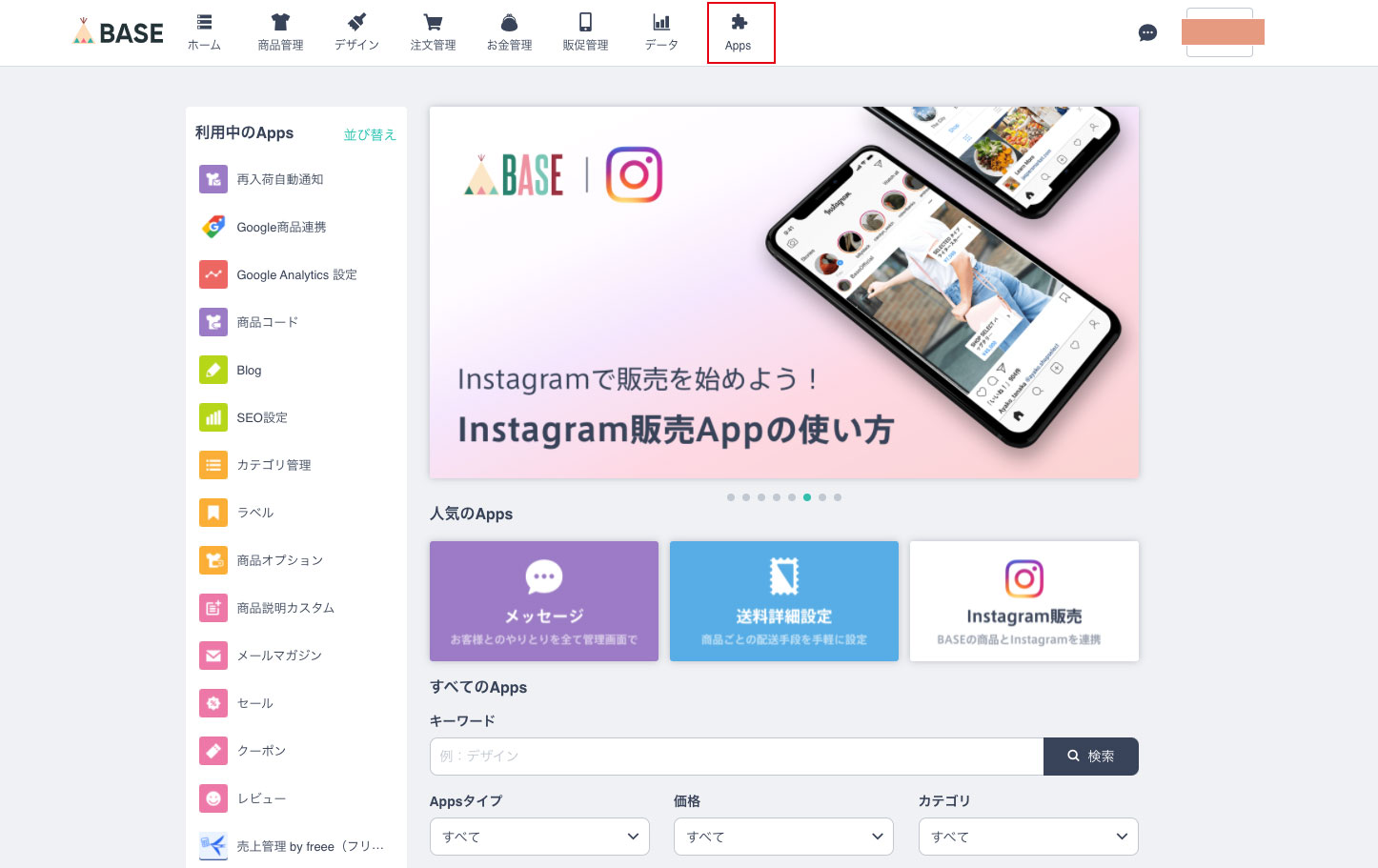
「商品のルールを設定する」の項目の中から「商品オプション」を探して適応させます。
このマークが目印です→![]()
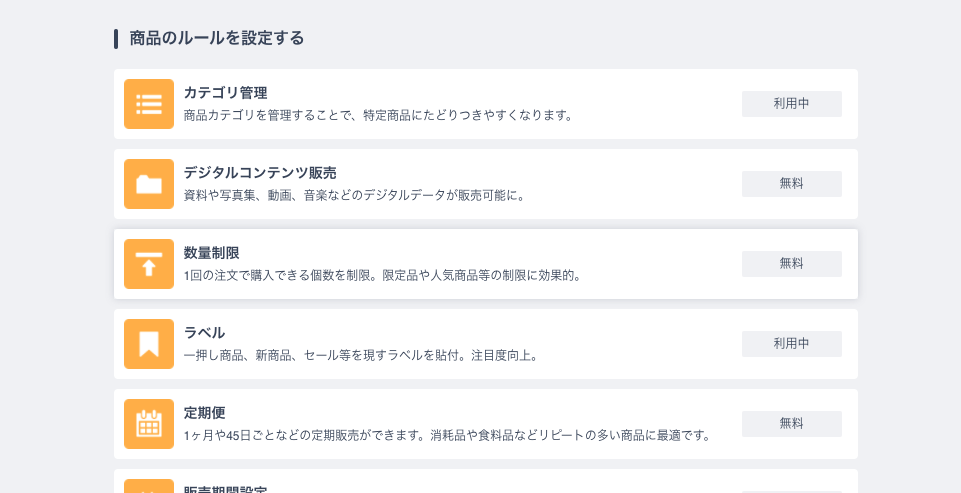
商品登録する
今回は、コーヒーの豆か粉を選んだ後、フレーバーを2種類選んでもらえるセット商品を登録します。
商品登録を普段通り、商品名・値段・商品説明と登録していき、「在庫と種類」のところで「粉or豆」と大きな括りの選択肢を登録して在庫数を入れます。
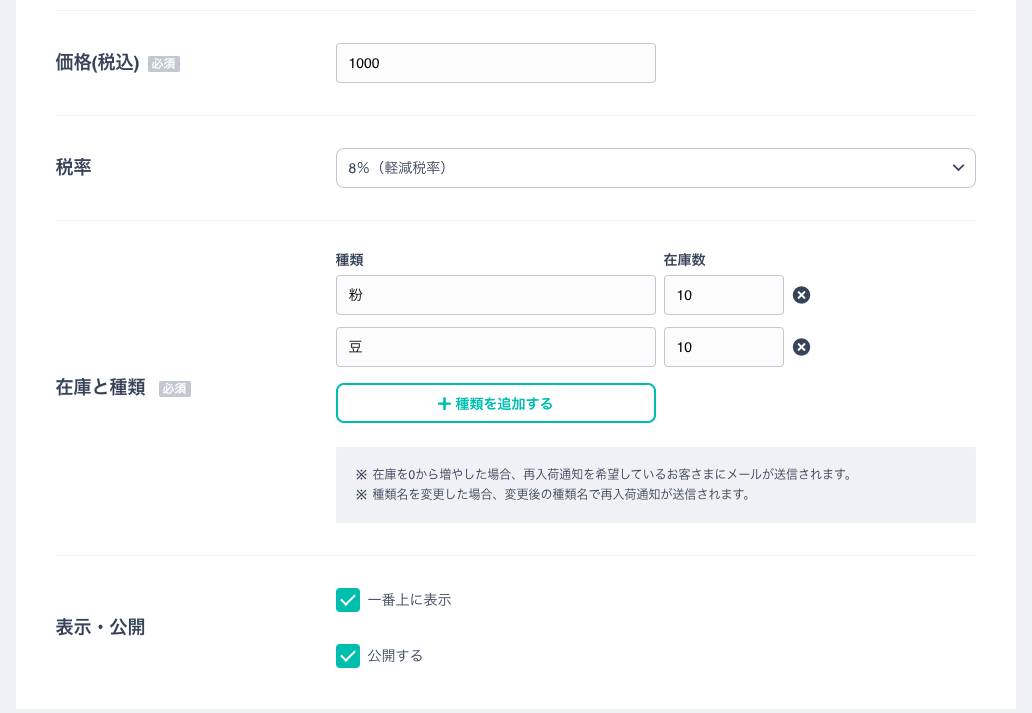
そのまま送料→ラベル設定などを進めていくと、先ほど追加した「商品オプション」が出てきます。
今のところ何も設定していないので、「オプションが設定されていません」となっています。
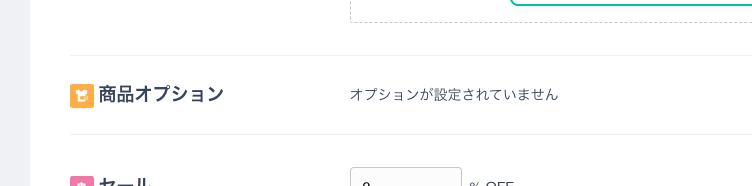
一時保存のために「表示・公開」のところの「公開する」のチェックを外して
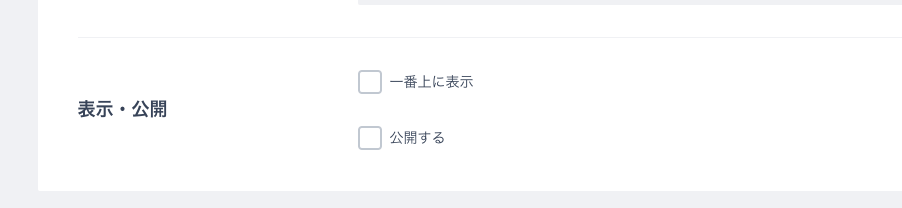
「登録する」を押し保存します。
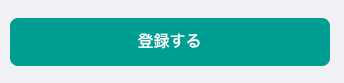
商品オプションを登録する
先ほど適応した「商品登録オプション」を作ります。
管理画面のAppsから商品オプションをクリック。
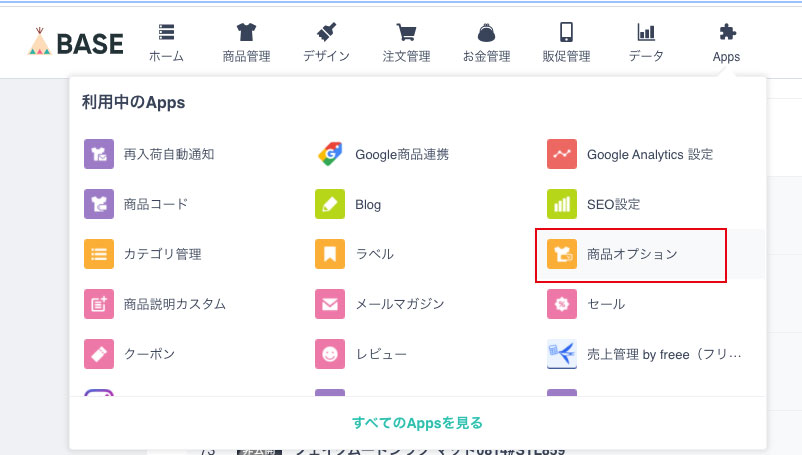
オプションを登録するボタンを押します。

画面の項目通り順番に登録します。
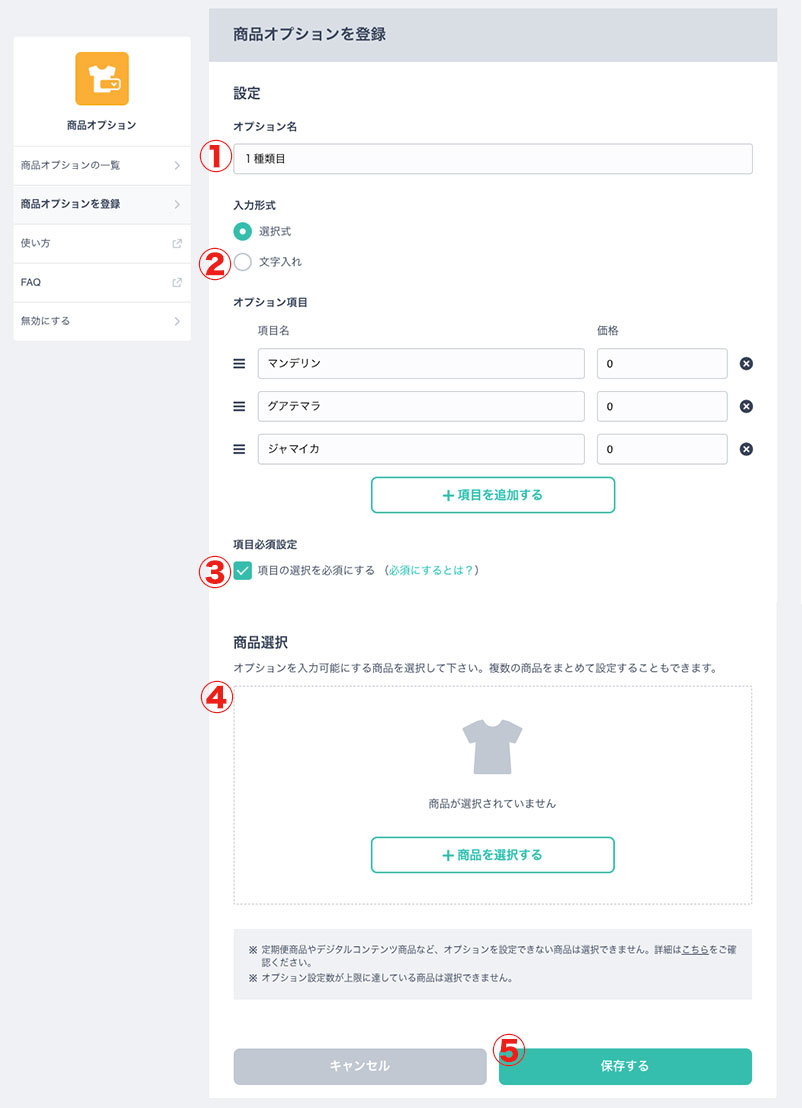
①は、2種類選べる内容なので「1種類目」としました。
②今回は選択式の内容なので「選択式」をチェック。
「文字入れ」は名入れ商品や、メッセージカードの文字を自由に入れられる項目を作るときに使えそうです。
文字数を制限することができます。
③項目を選んでもらえないと購入できないように制限できます。
選択があれば対応する(無料ラッピングを希望するorしない、などでしょうか?)ものなどの場合に使えそうです。
④ここで、先ほど登録した商品に紐づけることができます。
「商品を選択する」をクリックすると、現在登録されている商品リストが出てきて、今作っているオプションを適応させたい商品を全て選択することができます。
とっても便利な機能ですね。
⑤「保存する」をクリックして登録完了です。
(2種類選べるセットなので2種類目も作成しますが、説明用として割愛いたします。)
ちなみに、商品オプションは1商品につき、最大で3個まで設定できます。
追加料金として金額設定もできるので、トッピングやカスタマイズ素材のバリエーションなどにも使えそうです。
最後に
オンラインショップ作成はYahoo!や楽天が代表的ですが、専門知識がないと運営は難しかったり、強豪が根付いていてなかなか敷居が高いイメージがあるのですが、BASEはお手軽に出店できるので気に入ってます。
テレビCMで出店数ナンバーワン!ってよく見かけますが、ユーザーがどんどん増えて便利な機能も増えていくと嬉しいですね。

